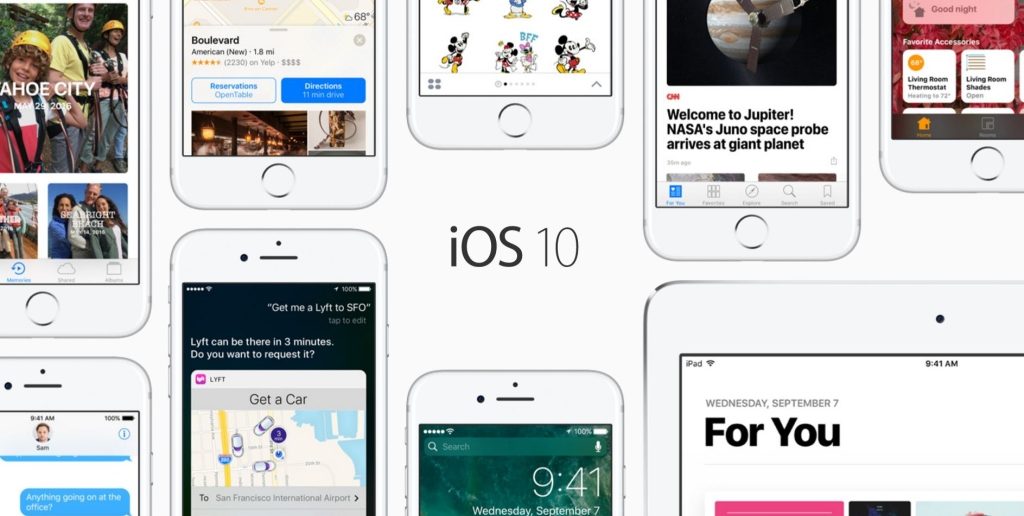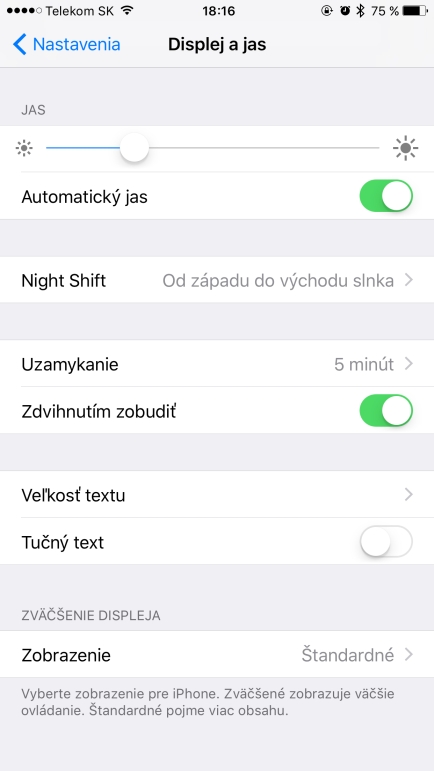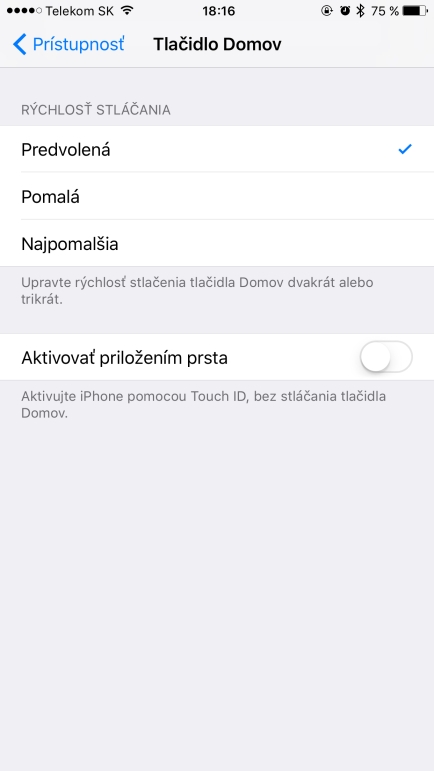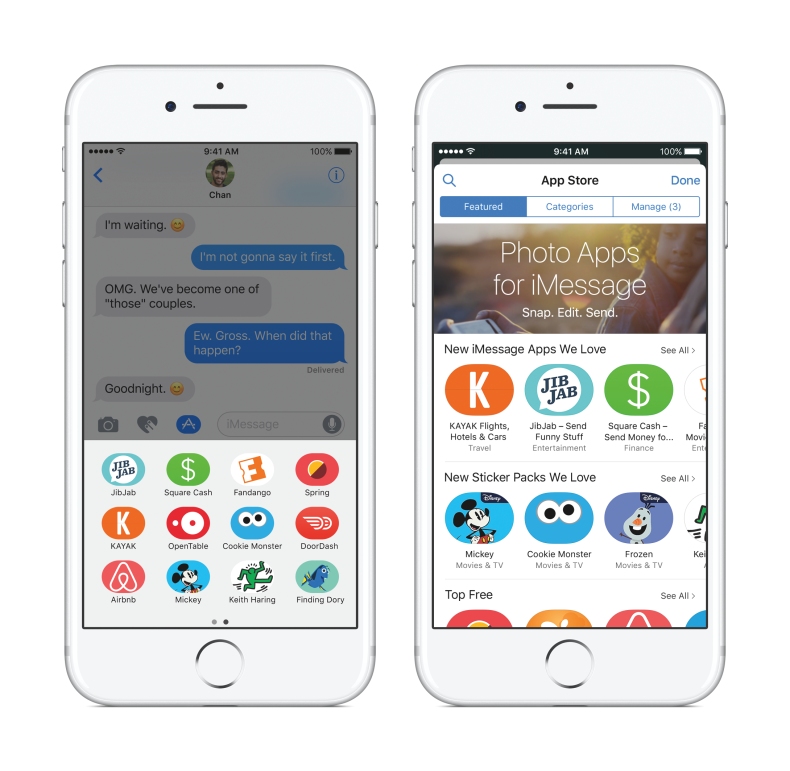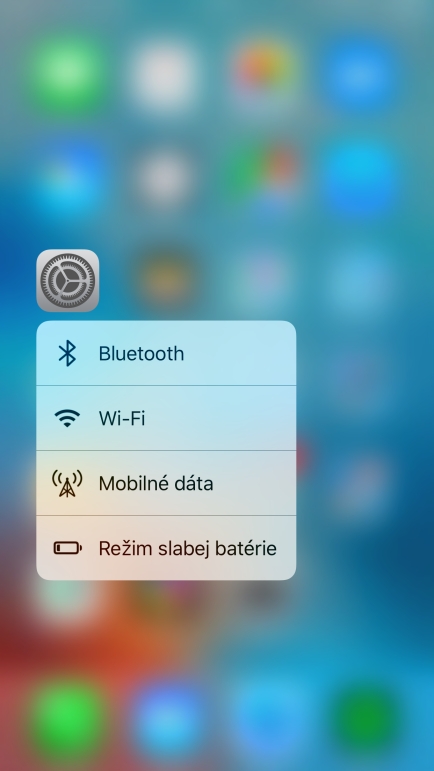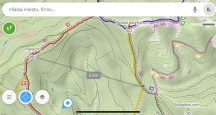Nainštalovali ste si najnovšiu aktualizáciu mobilného operačného systému od Applu?
iOS 10 prináša niekoľko užitočných nastavení, o ktorých možno neviete. Prinášame sumár tipov a trikov.
Zapnite/vypnite si automatické zapnutie displeja
V iOS 10 nájdete novú funkciu Zdvihnutím zobudiť, ktorá je dostupná iba pre smartfóny s procesorom Apple A9, resp. novšie modely. Jeho súčasťou je pohybový koprocesor M9. Konkrétne ide o iPhone 6s, 6s Plus, iPhone SE a novinky iPhone 7, 7 Plus.
Nová funkcia je automaticky aktivovaná po aktualizovaní iPhonu na verziu iOS 10. Vďaka nej sa displej telefónu automaticky rozsvieti, keď zariadenie chytíte do ruky a zodvihnete ho. Nemusíte teda stláčať žiadne tlačidlo, aby ste si skontrolovali notifikácie na uzamknutej obrazovke.
Funkciu Zdvihnutím zobudiť považujeme za užitočnú, avšak niektorým používateľom nemusí vyhovovať. Ak vám vadí, môžete si ju jednoducho vypnúť v Nastaveniach – Displej a jas – Zdvihnutím zobudiť. Rovnakým spôsobom ju v prípade potreby môžete aktivovať.
Zavrite si všetky okná v Safari
Bežne sa stáva, že si v Safari necháme otvorených 20 a viac okien. V iOS 10 ich môžete všetky zatvoriť naraz. Stačí podržať ikonu v pravom dolnom rohu (dva listy) a zvoliť možnosť Zatvoriť taby.
Tlačidlo Domov nemusíte stláčať
Operačný systém iOS 10 prináša novinku v spôsobe odomykania zariadení. Už nefunguje “odomknutím posunúť“, po novom je potrebné stlačiť tlačidlo Domov, aby sa zariadenie odomklo.
Ak máte iPhone alebo iPad so snímačom odtlačkov prstov Touch ID, môžete si nastaviť, aby sa telefón alebo tablet odomkol aj bez nutnosti stláčania tlačidla Domov. Stačí k nemu iba priložiť prst.
Toto nastavenie si musíte najskôr manuálne aktivovať. Nájdete ho v Nastaveniach – Všeobecné – Prístupnosť – Tlačidlo Domov – Aktivovať priložením prsta. Položku nájdete v spodnej polovici ponuky Prístupnosť.
Aby odomykanie priložením prsta fungovalo, displej musí byť aktívny. Zapnete ho stlačením tlačidla Napájanie alebo Domov. Prípadne môžete využiť funkciu Zdvihnutím zobudiť, o ktorej informujeme vyššie.
Siri vám spraví selfie
Siri sa síce ešte stále nenaučila po slovensky, avšak v iOS 10 reaguje na niekoľko nových povelov. Ich zoznam si môžete nechať zobraziť príkazom „Help“. Keď však budete so Siri experimentovať, povedzte jej „Take a selfie“. Na tento povel zareaguje spustením aplikácie fotoaparátu a prepnutím aktívnej kamery na prednú. Niekedy sa to môže hodiť, a to aj napriek tomu, že spúšť musíte stlačiť manuálne vy.
Zahrajte si hry cez Správy
Aplikácia Správy sa dočkala v iOS 10 veľkých zmien. Apple pridal podporu smajlíkov, nálepiek, ale aj aplikácií tretích strán. Cez Správy sa vďaka tomu môžete zahrať s vaším kamarátom, či rodinou. Podmienkou je, aby používal iOS zariadenie.
Nové aplikácie si do Správ stiahnete veľmi jednoducho. Stačí otvoriť Správy a ťuknúť na ikonu App Store. Následne sa v spodnej časti zobrazí nová plocha, pomocou ktorej sa môžete pohybovať medzi kompatibilnými nainštalovanými aplikáciami. Ťapnite na ikonu v ľavom dolnom rohu (4 kruhy) a vyberte položku Store. Zobrazí sa sekcia obchodu App Store s aplikáciami pre Správy. Odporúčame vyskúšať aplikáciu GamePigeon. Tá ponúka súbor hier a cez Správy si vďaka nej zahráte aj biliard. V obchode však nájdete viacero užitočných nástrojov. Aj aplikáciu s GIF obrázkami, pretože zabudovaná systémová funkcia s vyhľadávaním GIF-ov nie je dostupná pre všetky krajiny.
A keď ťuknete na úvodnej obrazovke na ikonu vľavo od ikonky App Store, môžete písať prstom na displej krátke texty a tie posielať.
Ušetrite dáta pri posielaní fotiek cez Správy
Aplikácia Správy ešte raz. iOS 10 ponúka nové nastavenie Režimu nízkej kvality obrázkov, vďaka ktorému sa budú fotky posielať v úspornejšom formáte. Položku môžete aktivovať v Nastaveniach – Správy – Režim nízkej kvality obrázkov.
Vyskúšajte 3D Touch
Funkcia 3D Touch je dostupná od verzie 6s. V iOS 9 nebol potenciál tejto funkcie využitý naplno, aktuálne je situácia lepšia. Do pozornosti dávame 3D Touch v kombinácii s ikonou Nastavenia – rýchlo sa dostanete do nastavení Bluetooth, Wi-Fi, mobilných dát či režimu slabej batérie. 3D Touch je užitočný aj v prípade ikony Svietidlo – môžete si rýchlo prispôsobiť intenzitu svetla. Rovnakým spôsobom si zadefinujete dĺžku časovača alebo vyberiete režim fotoaparátu. 3D Touch má zmysel využívať aj v prípade notifikácií. V niektorých prípadoch sa zobrazí viacero rýchlych akcií, ktoré môžete vykonať. Výborne to funguje v prípade komunikačných aplikácií. Aby sme to zhrnuli. Ak ste skúšali 3D Touch pred rokom, oplatí sa opätovne skontrolovať, aké rýchle voľby aktuálne táto funkcia pre jednotlivé aplikácie ponúka.
Tento článok vyšiel aj v tlačenom októbrovom vydaní TOUCHIT č. 8/2016, preto sa niektoré skutočnosti uvedené v článku, môžu odlišovať oproti aktuálnemu dátumu publikovania.